Detección de interferidores
Objetivo
El objetivo de este artículo es describir las interferencias inalámbricas y cómo identificarlas en una red de malla o tradicional Cisco Business Wireless (CBW).
Si no está familiarizado con los términos de este documento, consulte Cisco Business: Glosario de términos nuevos.
Dispositivos aplicables | Versión de firmware
- 140AC (hoja de datos) | 10.4.1.0 (descargue la última versión)
- 141ACM (hoja de datos) | 10.4.1.0 (descargue la última versión)
- 142ACM (hoja de datos) | 10.4.1.0 (descargue la última versión)
- 143ACM (hoja de datos) | 10.4.1.0 (descargue la última versión)
- 145AC (hoja de datos) | 10.4.1.0 (descargue la última versión)
- 240AC (hoja de datos) | 10.4.1.0 (descargue la última versión)
Introducción
Los puntos de acceso (AP) CBW se basan en 802.11 a/b/g/n/ac (onda 2), con antenas internas. Se pueden utilizar como dispositivos independientes tradicionales o como parte de una red de malla.
No importa de qué manera configure estos AP, la interferencia puede ser un problema. La interferencia puede causar:
- Servicio intermitente
- Retrasos en la conexión
- Retrasos en la transferencia de datos
- Velocidades de Internet bajas
- Intensidad débil de la señal
La interferencia puede provenir de señales electromagnéticas u otros obstáculos físicos.
¿Cómo evitaría las interferencias?
En primer lugar, piense en posibles soluciones sencillas. ¿Podría el problema ser algo físico, como paredes gruesas, pisos, ascensores, hormigón, metal, espejos, o la manera en que el AP se coloca en una habitación? Si usted cree que su entorno físico es el problema, intente mover el AP lejos de lo que está causando la interferencia. Apunte las antenas en otros dispositivos en otra dirección o intente apuntar las antenas AP en una posición vertical.
¿Nada tan obvio? Investigue más a fondo para ver si las interferencias son el problema. Los interferidores son cualquier cosa que genere una señal de radiofrecuencia (RF) que no sea un no fiable (otro AP o cliente inalámbrico). Algunos ejemplos de interferencias son las microondas y los dispositivos Bluetooth.
Es posible que solo desee activar la detección de interferencias al configurar la red inalámbrica o al solucionar problemas, ya que esta función utiliza una gran cantidad de potencia de procesamiento, memoria y recursos.
Los datos de cada AP habilitado se envían a la Primaria, que luego debe pasar y hacer un seguimiento de todo. Sin embargo, si usted tiene una red pequeña con solamente un puñado de AP, esto puede no ser una preocupación.
Identificación de Interferentes a través de su AP
Ayuda para principiantes
Esta sección alterna resalta las sugerencias para principiantes.
Inicio de sesión
Inicie sesión en la interfaz de usuario Web del punto de acceso principal. Para ello, abra un navegador web e introduzca https://ciscobusiness.cisco. Es posible que reciba una advertencia antes de continuar. Introduzca sus credenciales.También puede acceder al AP principal introduciendo https://[dirección IP] (del AP principal) en un navegador web.
Sugerencias de herramientas
Si tiene preguntas sobre un campo de la interfaz de usuario, busque una sugerencia de herramienta similar a la siguiente: ![]()
¿Tiene problemas para localizar el icono Expandir menú principal?
Desplácese hasta el menú situado en el lado izquierdo de la pantalla. Si no ve el botón de menú, haga clic en este icono para abrir el menú de la barra lateral.
Aplicación empresarial de Cisco
Estos dispositivos tienen aplicaciones complementarias que comparten algunas funciones de gestión con la interfaz de usuario web. No todas las funciones de la interfaz de usuario Web estarán disponibles en la aplicación.
Preguntas Frecuentes
Si aún tiene preguntas sin responder, puede consultar nuestro documento de preguntas frecuentes. Preguntas frecuentes
Paso 1
Inicie sesión en la GUI del AP principal. Para ello, abra un navegador web y escriba https://ciscobusiness.cisco. Es posible que reciba una advertencia antes de continuar. Introduzca sus credenciales. Después del primer inicio de sesión, puede configurar una huella digital para el acceso futuro en su dispositivo móvil.
Como opción alternativa, puede acceder al AP primario ingresando https://<ipaddress> (del AP primario) en un navegador web. Para algunas acciones, puede utilizar la aplicación Cisco Business Mobile.
Paso 2
Para realizar estas configuraciones, debe estar en la vista Experto. Haga clic en el icono de flecha en el menú superior derecho de la GUI para cambiar a la vista de experto.
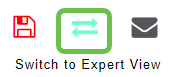
Paso 3
De forma predeterminada, su AP no está buscando interferentes. En el AP primario, navegue hasta Avanzado > Optimización de RF. Active Optimización de RF. Active Detección de interferencias. Haga clic en Apply (Aplicar).
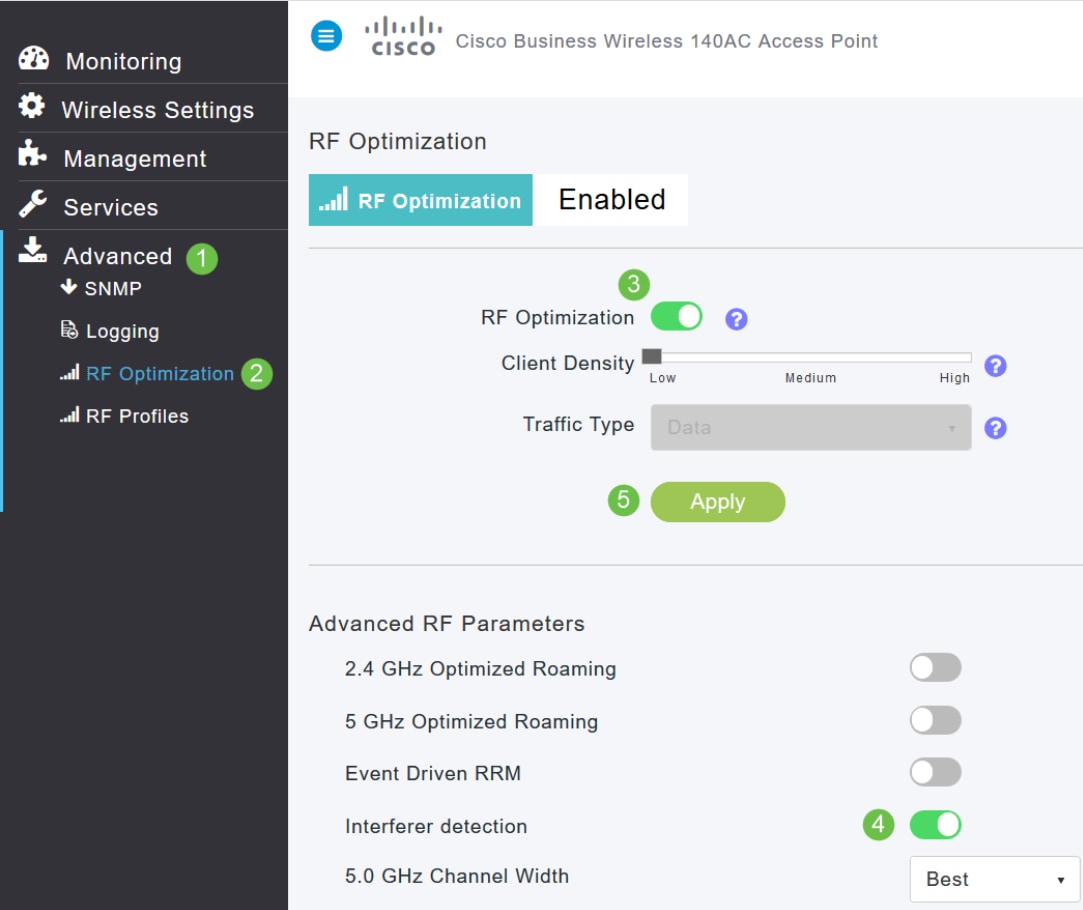
Paso 4
Vaya a Wireless Settings > Access Points. Haga clic en el icono de edición del AP primario, el AP apto primario o el extensor de malla. Cada AP debe habilitarse manualmente para que esta función funcione. Es importante tener en cuenta que la detección de interferencias solo ocurre para los canales que el AP está asignado.
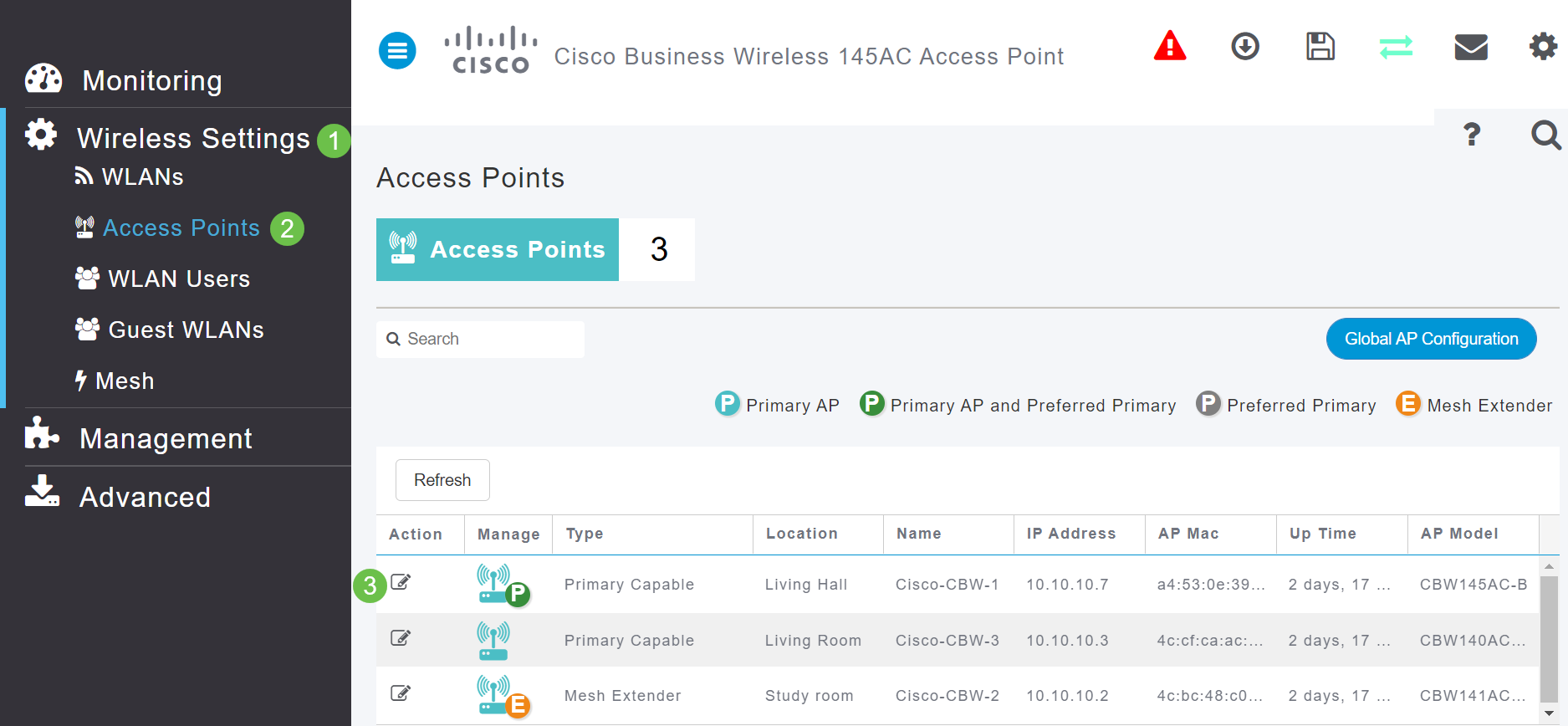
Paso 5
Haga clic en Yes para continuar.
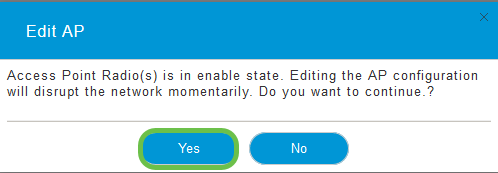
Paso 6
Seleccione la página Radio 1 (2,4 GHz). Active Detección de interferencias. Haga clic en Apply (Aplicar).
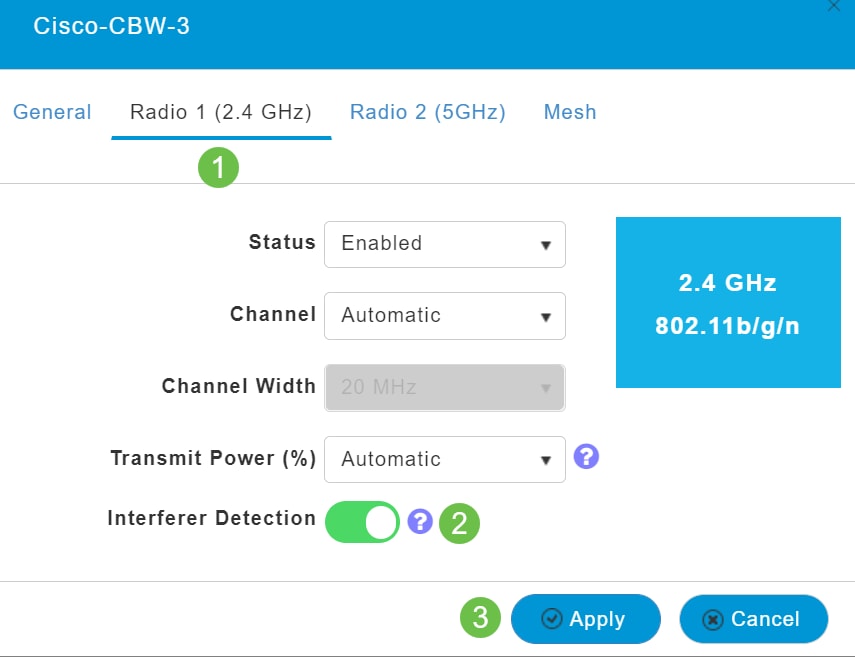
Paso 7
Seleccione la página Radio 2 (5 GHz). Active Detección de interferencias. Haga clic en Apply (Aplicar).
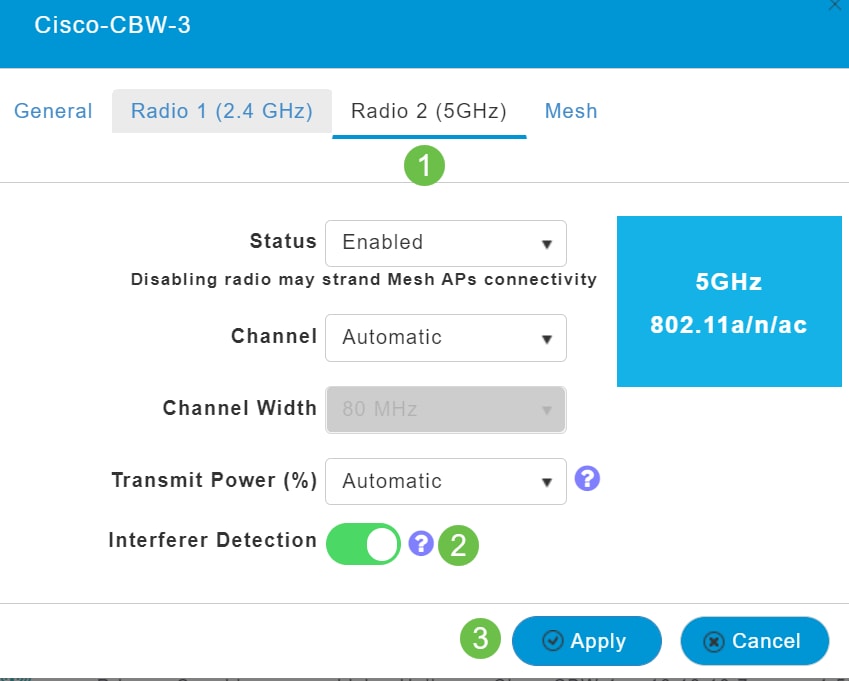
Paso 8
Dado que tiene que seleccionar el icono de edición junto a cada AP y habilitar la detección de interferencias una a una, repita los pasos del 4 al 7 las veces que sea necesario.
Paso 9
Una vez que todos los AP tengan Interferer Detection activado, seleccione Monitoring > Network Summary > Interferers.
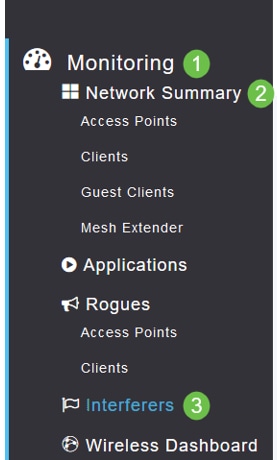
Paso 10
Estas interferencias pueden funcionar a 2,4 GHz o 5 GHz. Puede verlos de uno en uno.
Se enumeran los siguientes detalles:
-
Nombre de AP: el nombre del punto de acceso donde se detecta el dispositivo de interferencia.
-
Ranura de radio: ranura en la que está instalada la radio.
-
Tipo de dispositivo: tipo de interferencias (por ejemplo, horno microondas, jammer, WiMax Mobile, etc.)
-
Canal afectado: canal al que afecta el dispositivo.
-
Hora de detección: hora en la que se detectó la interferencia.
-
Gravedad: índice de gravedad del dispositivo que interfiere.
-
Ciclo de servicio (%): proporción de tiempo durante el cual el dispositivo que interfiere estuvo activo.
-
RSSI: indicador de intensidad de la señal de recepción (RSSI) del punto de acceso.
-
ID de desarrollo: número de identificación del dispositivo que identifica de forma única al dispositivo que interfiere.
-
ID de clúster: número de identificación del clúster que identifica de forma exclusiva el tipo de dispositivos.

Paso 11
Si hace clic en una interferencia de la lista, puede ver los detalles de esa interferencia en particular. En los AP CBW, las interferencias que se muestran solo incluyen las que están en los mismos canales que está utilizando actualmente.
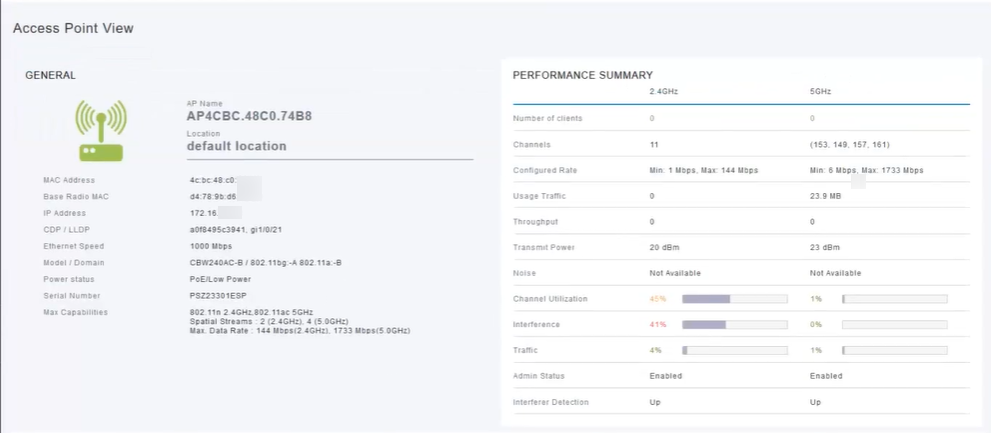
Paso 12
Desplácese hacia abajo y haga clic en Inteligencia de espectro para obtener más información. Para alternar entre 2,4 GHz y 5 GHz, haga clic en cada botón. Puede ver los interferidores activos y la potencia de interferencia. Es más probable que observe interferencias en la banda de 2,4 GHz. La potencia de interferencia muestra la relación señal-ruido. En este ejemplo, la interferencia no es lo suficientemente alta como para causar grandes problemas de interferencia.
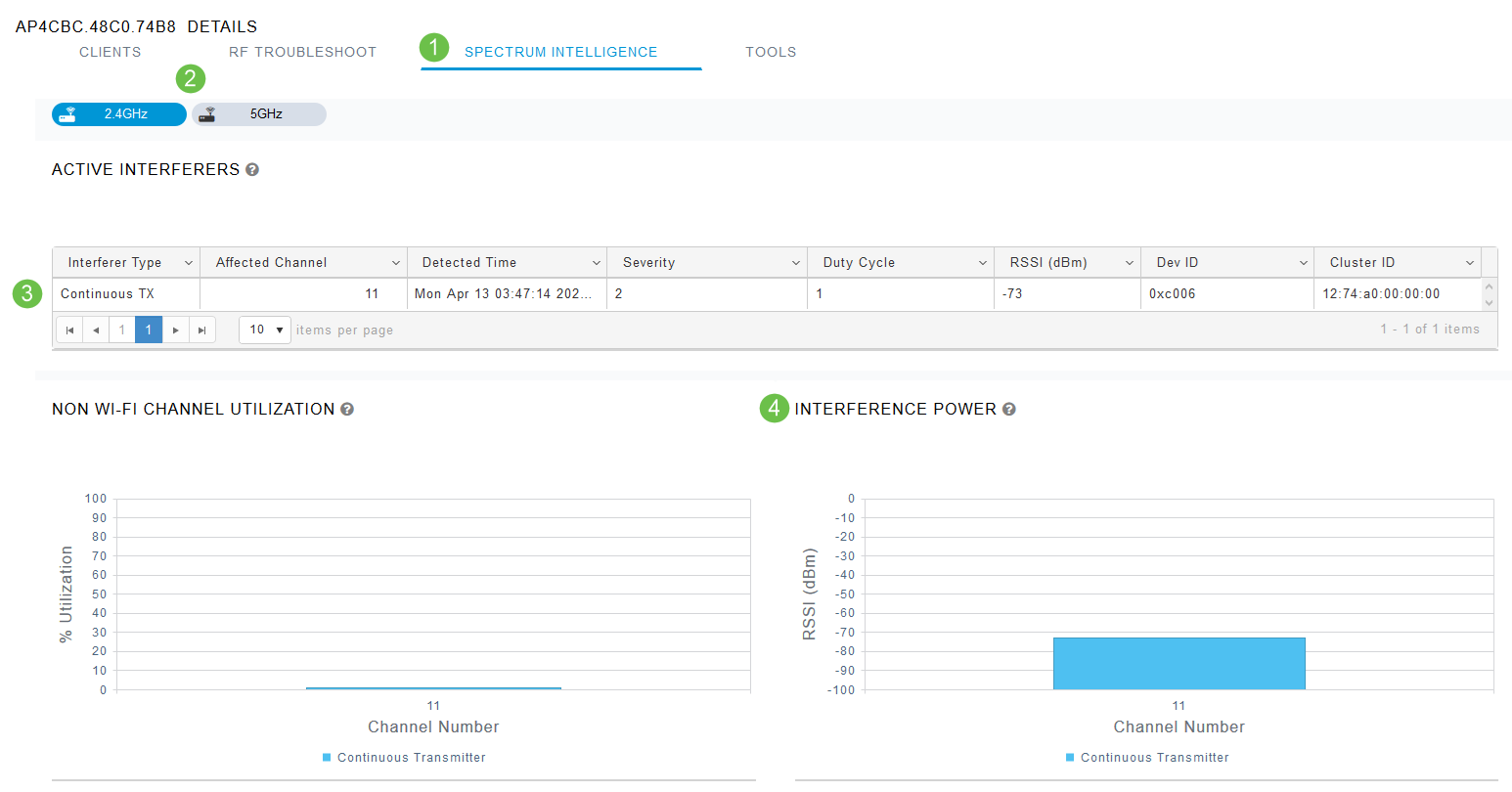
Conclusión
Aquí tiene, ahora puede ver las interferencias dentro y alrededor de la red inalámbrica. Si hay varias personas que interfieren y comparten el mismo canal, puede que desee considerar cambiar los canales que utiliza. Piense en ello como una carretera congestionada, ralentizando las cosas para dirigirse a una carretera abierta para un mejor rendimiento. Hay algunas consideraciones que debe hacer antes de comenzar este proceso.
¿Cree que otros AP o clientes inalámbricos podrían estar causando problemas? Si es así, puede leer acerca de los pícaros haciendo clic en el siguiente enlace.
Para obtener más información sobre los temas de Malla inalámbrica, haga clic en cualquiera de los siguientes enlaces:
Historial de revisiones
| Revisión | Fecha de publicación | Comentarios |
|---|---|---|
1.0 |
24-Jun-2020
|
Versión inicial |
 Comentarios
Comentarios